Manter Atualizar drivers Seu dispositivo tem muitas vantagens. Ele não apenas corrige vulnerabilidades críticas em Motoristas antigos , Mas também aumenta o desempenho do sistema e, às vezes, apresenta novos recursos.
O desempenho da placa de vídeo é um aspecto importante, especialmente para jogadores. Portanto, é importante manter Driver da placa gráfica O mais atualizado possível. Neste artigo, estamos falando sobre Drivers da Nvidia.

Os drivers da Nvidia são gratuitos. Mas as tarifas não são universais. Você precisa baixar drivers compatíveis para sua placa gráfica e sistema. A Nvidia atualiza regularmente seus drivers. É importante manter os drivers atualizados com as versões mais recentes para melhor desempenho e segurança.
Como atualizar os drivers da Nvidia
A melhor maneira de atualizar os drivers da Nvidia é usar o aplicativo GeForce Experience. Você pode fazer o download e instalá-lo a partir do seguinte link:
Baixe o aplicativo GeForce Experience
Este aplicativo manterá os drivers da placa gráfica Nvidia sempre atualizados. Mas se você quiser baixar Drivers e instale-os manualmente , Você pode seguir as etapas na próxima seção.
Mas antes de prosseguir com a instalação ou atualização do software do driver, é sempre aconselhável Faça backup dos drivers do sistema Então você pode se referir a Programa de trabalho Se algo der errado. você pode Restaurar drivers de backup Quando você quiser.
Baixe os drivers mais recentes da Nvidia
Você pode seguir as etapas abaixo para baixar os drivers Nvidia mais recentes especificamente para o seu sistema:
Vamos para esse link E selecione os dados corretos na lista suspensa
As opções incluem:
- o produto: GeForce, TITAN, Legacy, 3D Vision, ION
- Tipo de placa gráfica: Isso vai variar dependendo da sua primeira escolha
- Modelo de placa gráfica: Isso irá variar dependendo da sua seleção anterior
- Arquitetura do sistema: Windows 10 64 bits / 32 bits, Windows 7 64 bits, Linux 64 bits, Solaris x86 / x64, FreeBSD x64
- O idioma: Inglês, chinês, japonês, coreano, alemão, espanhol, francês, italiano, português, russo, turco, etc.
- Tipo de driver do Windows: DCH ou padrão. Você pode verificar o tipo de driver no Painel de controle da Nvidia. Os drivers DCH não podem ser instalados em máquinas padrão e vice-versa.
- Estabilidade dos drivers: Recomendado / certificado, beta, driver do Studio
Depois de escolher os valores apropriados, clique em "Iniciar Pesquisa".
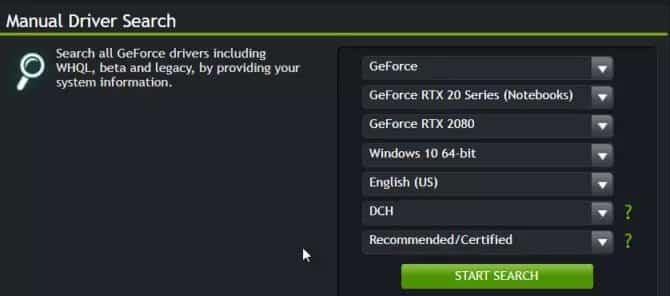
Os resultados serão exibidos na mesma página. Basta rolar um pouco e você encontrará uma lista de drivers compatíveis com o seu sistema (apenas se você selecionou a opção correta no passo anterior).
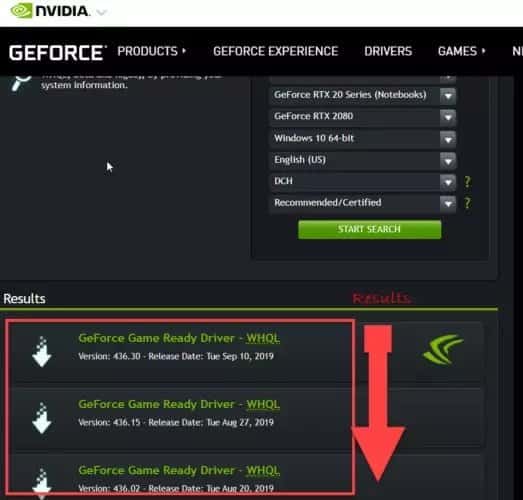
As notas de lançamento da versão mais recente podem ser baixadas em Driver 436.30 WHQL da Nvidia Game Ready daqui.
Como desinstalar drivers da Nvidia
É fácil desinstalar os drivers gráficos. Você pode seguir as etapas abaixo para desinstalar completamente os drivers da Nvidia:
- Abra aplicativos e recursos (chave Windows + X + F)
- Selecione NVIDIA Windows Display Drivers na lista de programas.
- Clique no botão Desinstalar para iniciar o processo de desinstalação
- Confirme com o Windows que deseja continuar desinstalando
Você também pode remover completamente os drivers antigos que não estão mais em uso.
Como reverter ou obter drivers NVIDIA de versões anteriores
Se você não removeu os drivers Nvidia antigos e deseja fazer o downgrade ou reverter a versão anterior do driver, você pode fazer isso facilmente com o Gerenciador de Dispositivos do Windows. Basta seguir as etapas abaixo para obter os drivers da Nvidia de volta:
- Abra o Gerenciador de Dispositivos (chave Windows + X + M)
- Clique com o botão direito do mouse no driver da Nvidia em Adaptadores de vídeo e vá para "Propriedades"
- Na guia Driver, clique em "Reverter driver".
- Observe que se não houver um driver antigo disponível no cache do sistema Windows, o botão "Reverter driver" será acionado.
Espero que este guia tenha ajudado você a manter os drivers de sua placa de vídeo sempre atualizados.







